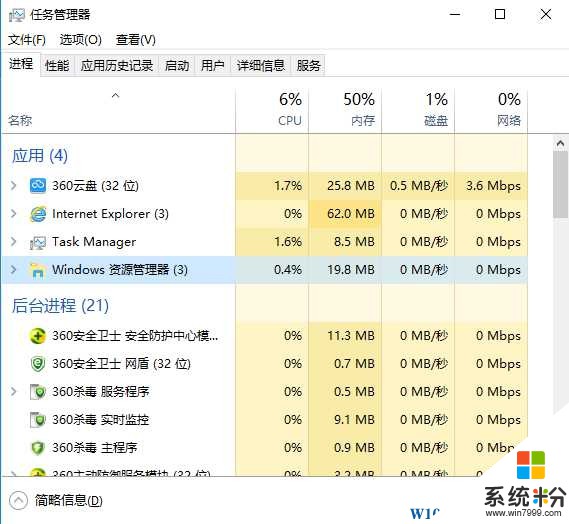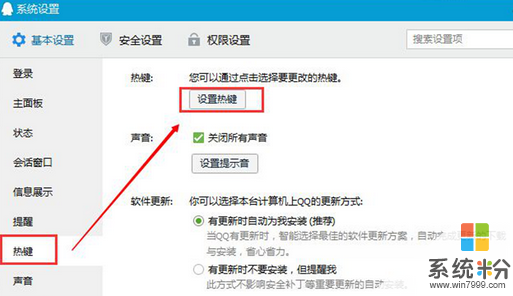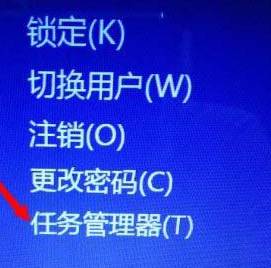win10任务视图快捷键如何修改?
提问者:飘羽毛 | 浏览 次 | 提问时间:2017-03-27 | 回答数量:1
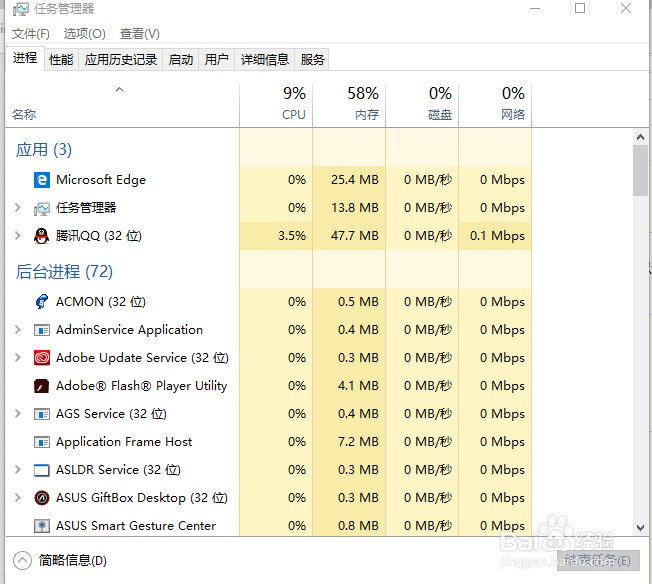 请问win10任务视图快捷键怎么用?win10任务视图快捷键如何修改?
请问win10任务视图快捷键怎么用?win10任务视图快捷键如何修改?
已有1条答案
葱tou头
回答数:125 | 被采纳数:12
2017-03-27 18:27:31
win10任务视图快捷键如何修改?首先告诉大家win10任务视图快捷键是【win】+【tab】两个组合键一起按,就可以启动了,并且跟win7不同的是,松开这两个键时,任务视图并不会关闭消失,此前的win7是会消失的。另外win10的任务视图还多加了两个新功能,就是可以新建虚拟桌面,点击任务视图中的加号就可以了,另外也可以在任务视图中关闭你想关闭的程序。不过比较遗憾的是,win10任务视图快捷键属于系统按键,一般情况下是没办法修改的。如果觉得按着不方便或者不喜欢比较复杂的图形界面,也可以用【alt】+【tab】键来切换程序,不过这个功能就不如任务视图丰富了。以上就是win10任务视图快捷键如何修改。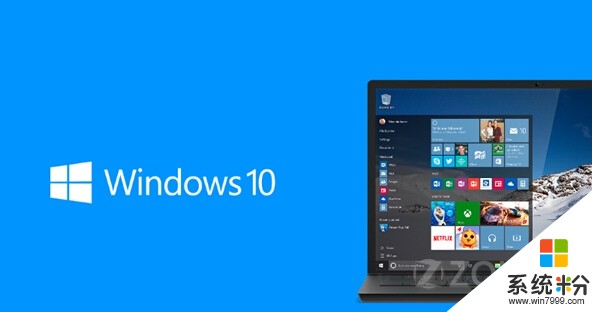
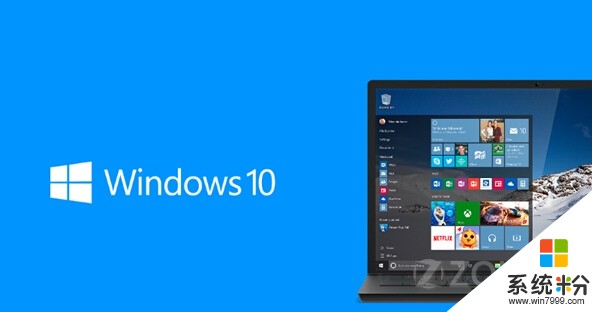
赞 12
相关问题
解决方法
-
Win10任务视图快捷键是什么?Win10虚拟桌面快捷键分享
在Win10系统中加入了全新的任务视图(虚拟桌面)功能,让用户办公娱乐两不误,界面也更加简洁,那么有的朋友问了,Win10任务视图快捷键是什么?• 切换窗口:Alt + ...
-
win10任务管理器 快捷键|Win10打开任务管理器组合键
在Win10系统中任务管理器是我们常用的,用于管理任务、进程、查看系统资源使用情况等,打开方法有很多,可以通过任务栏 右键 来打开 不过偶尔遇上Windows10卡住无法点击任务栏...
-
windows7 64位旗舰中QQ截图快捷键如何设置及修改 windows7 64位旗舰中QQ截图快捷键的设置修改的方法
今天给大家带来windows7,64位旗舰中QQ截图快捷键如何设置及修改,windows7,64位旗舰中QQ截图快捷键的设置修改的方法,让您轻松解决问题。 当我们...
-
在win10系统中,该如何使用快捷键快速结束任务呢?在本文中小编给大家分享下操作方法!方法一:1、在程序中按下【Alt+F4】即可快速关闭程序,如果弹出关闭窗口提示的话...